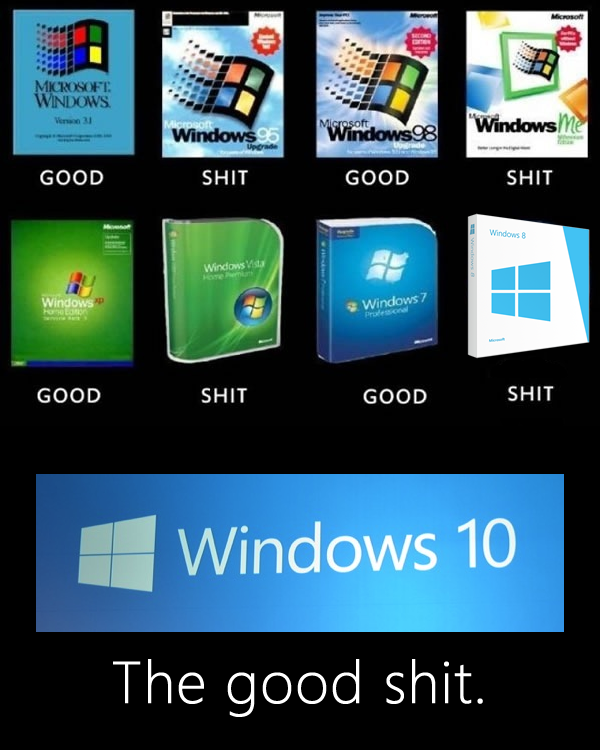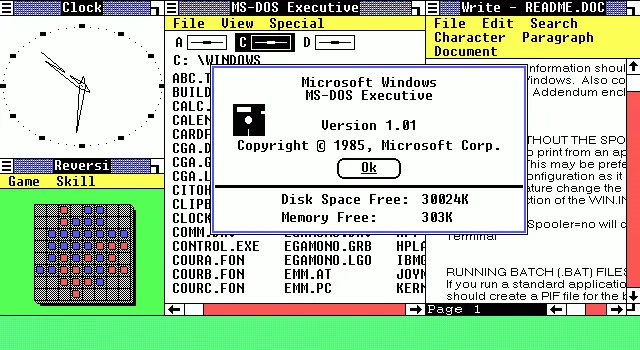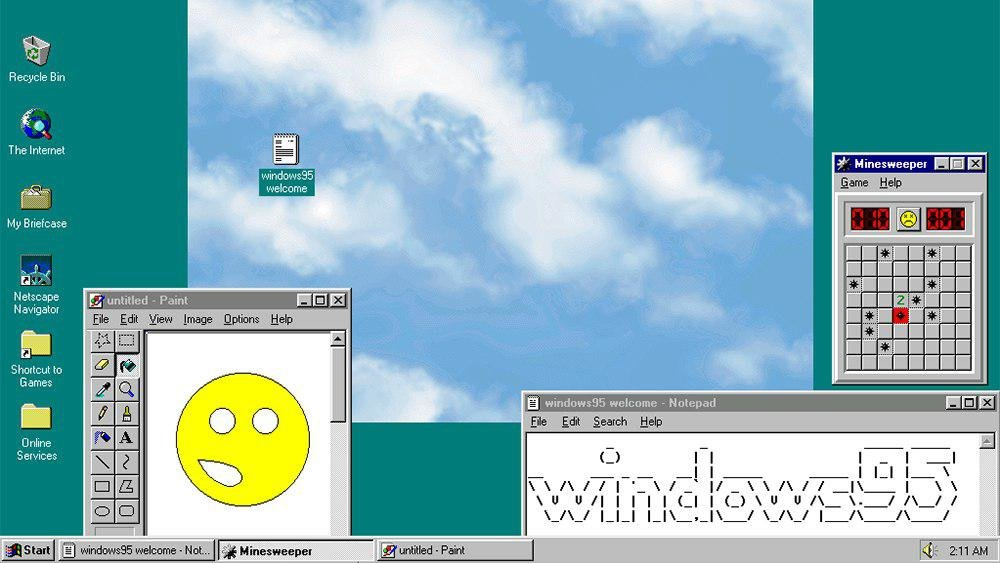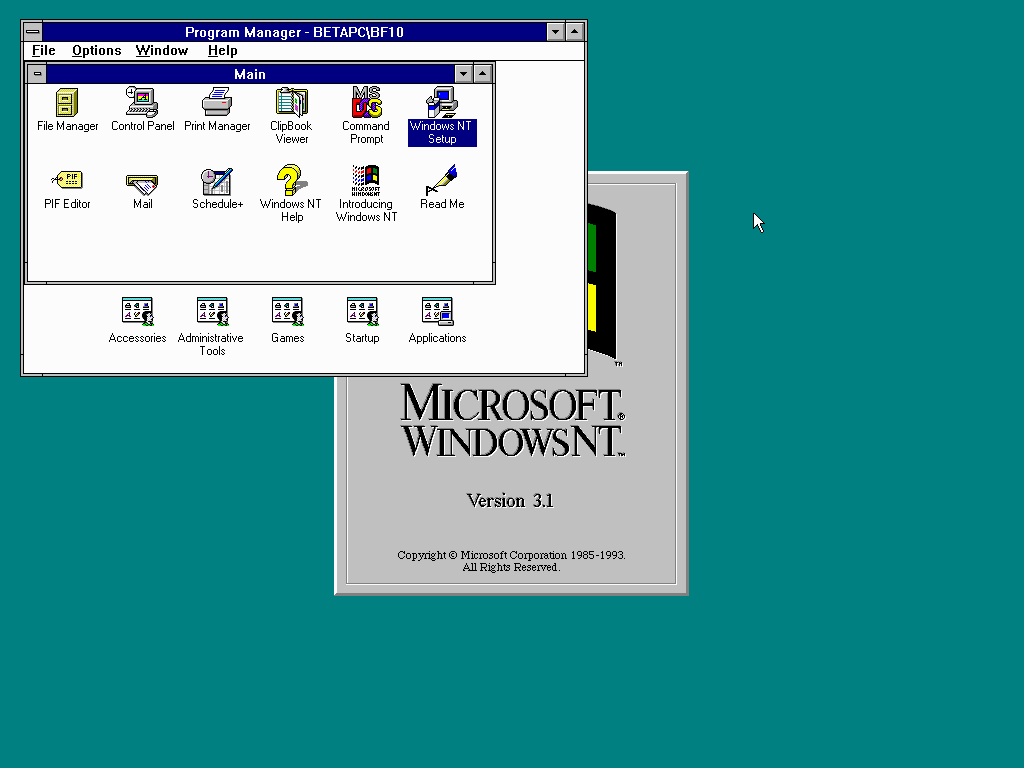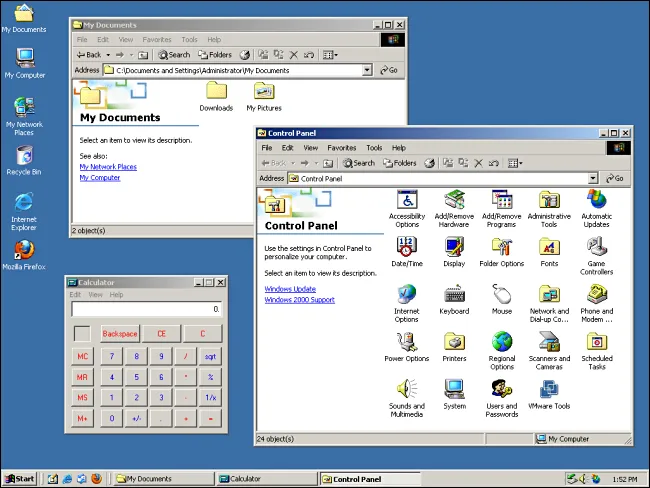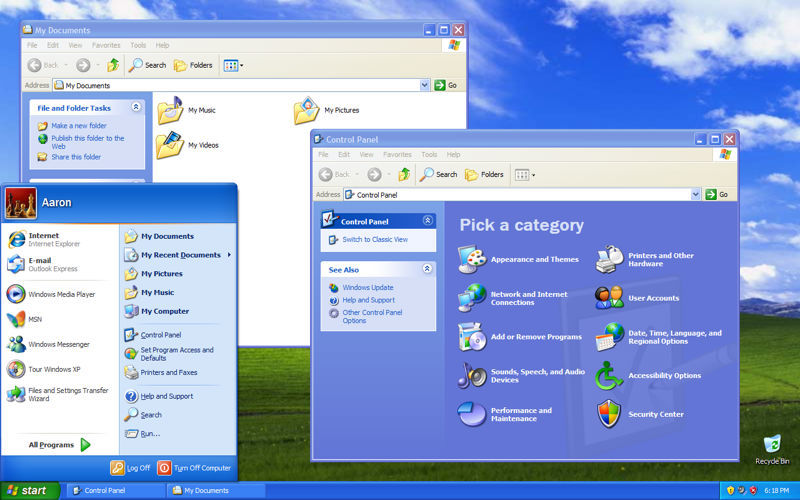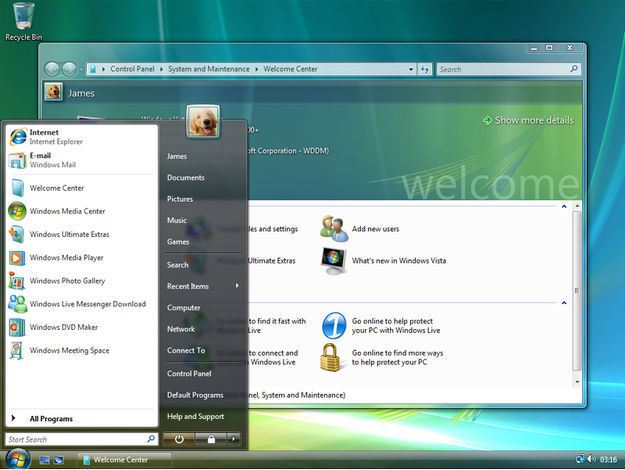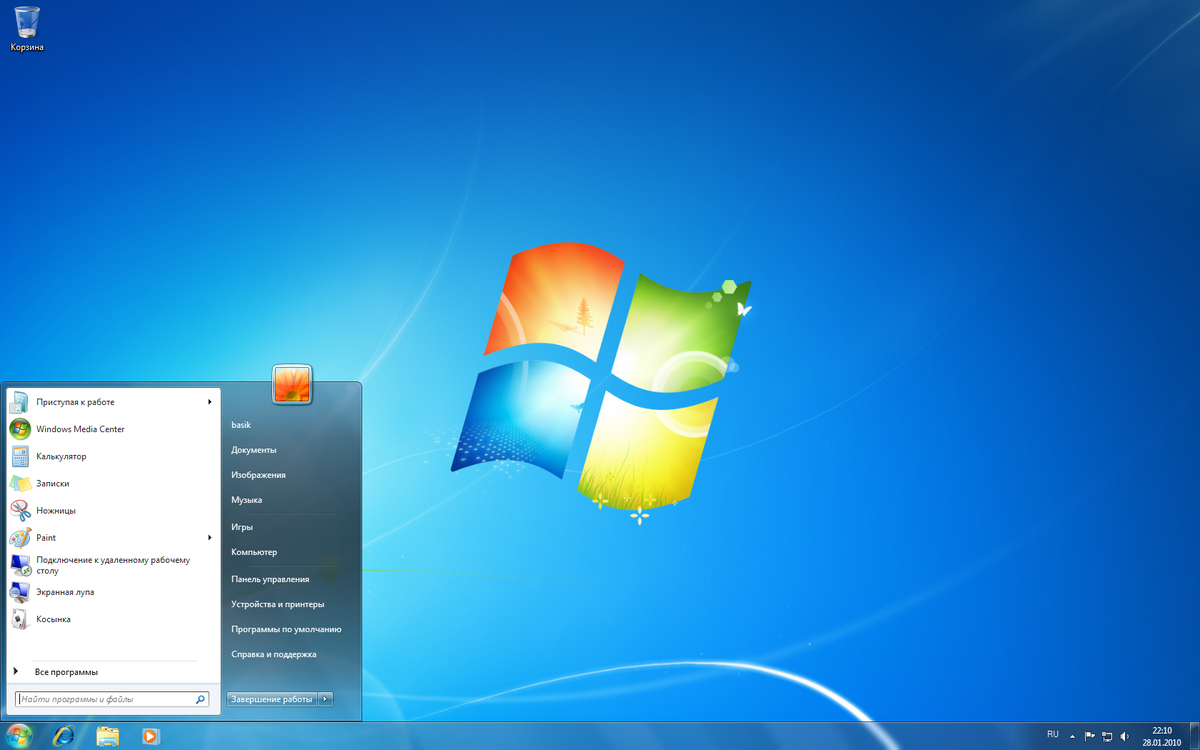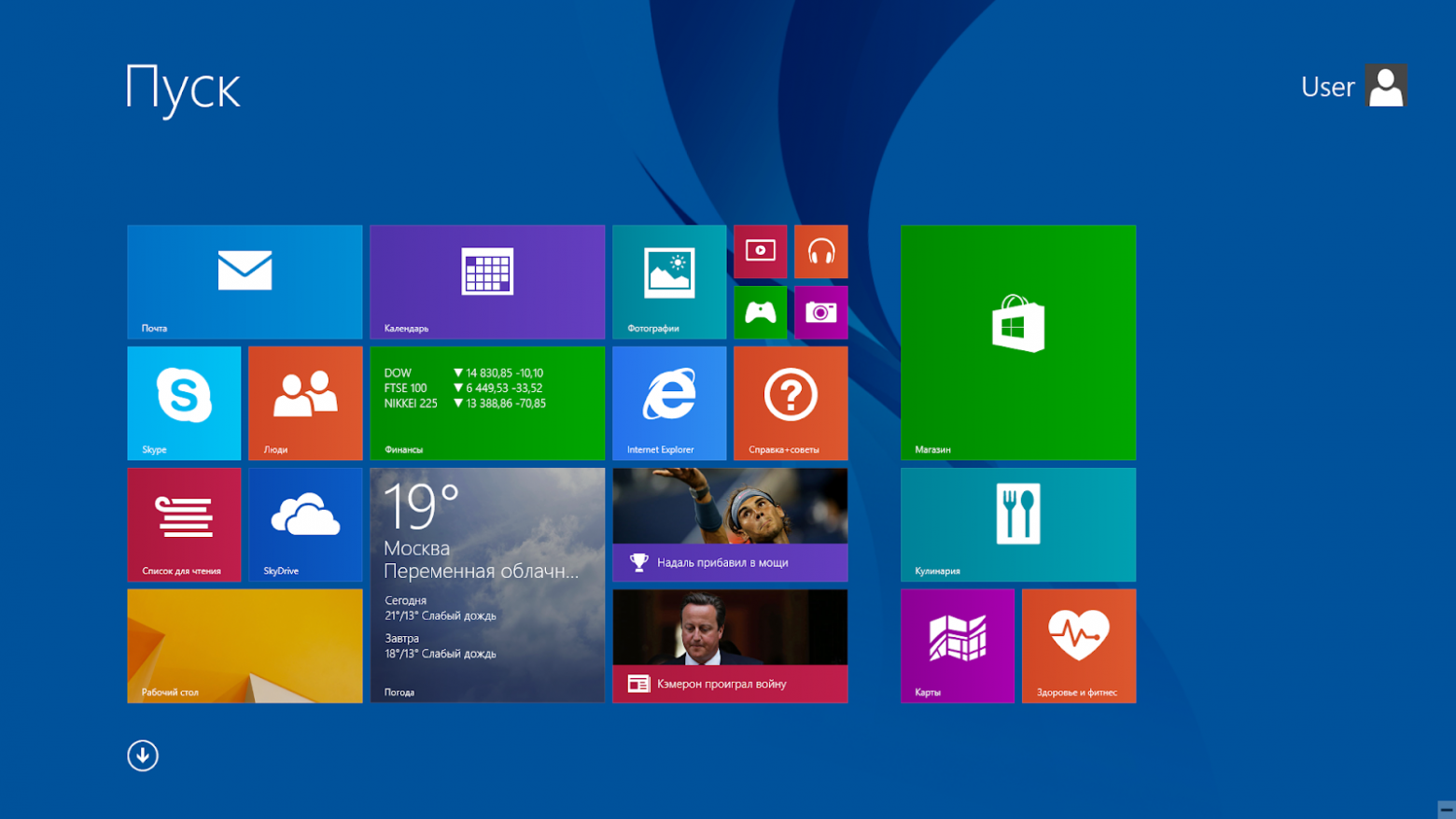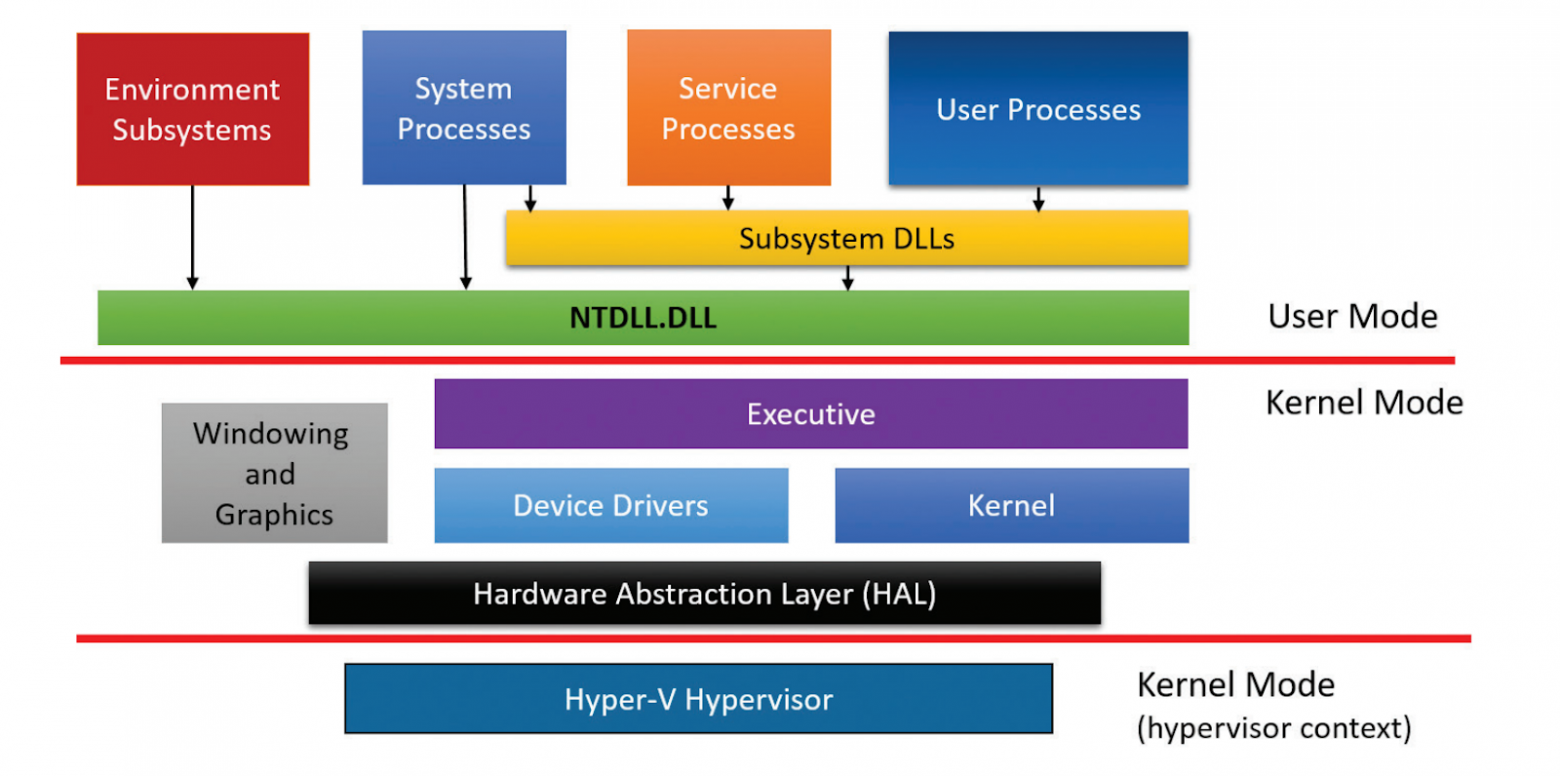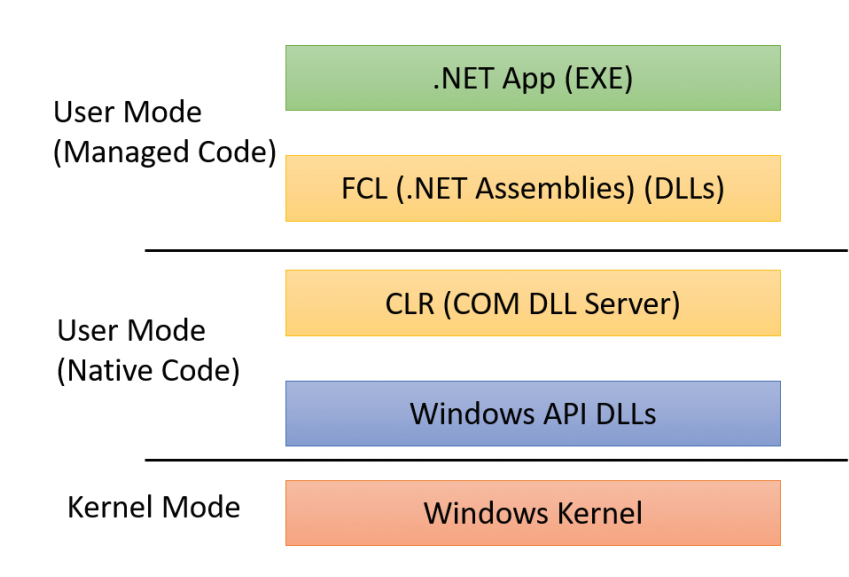-
Наличие удобных,
гибких и простых средств в освоении
взаимодействия пользователя со средой
– эти средства называются пользовательским
интерфейсом.Интерфейс
включает окна, меню, ярлыки файлов и
приложений. -
Многозадачность,
т.е. возможность ПЭВМ одновременно
работать с несколькими программами.
Например, ОС позволяет слушатьFMRadioработать с текстовым
редактором и т.д. -
Возможность
переносить данные из одной программы
в другую: перенести рисунок и таблицу,
создание соответственно графическим
редактором и табличным процессором,
в окно текстового редактора и создать
в нем законченный документ. -
Наличие системы
настройкиновых периферийных устройств
при подключении их к ПК.
9. Недостатки windows.
-
Вышеописанные
преимущества данной системы достигаются
за счет значительного
увеличения нагрузки на аппаратные
средства. -
Недостаточно
эффективная работа
WINDOWS
– программ в тех приложениях, где
критическим ресурсом является время. -
Малая надежность:
некорректная работа любой WINDOWS
программы может вызвать “зависание”
всей WINDOWS. -
В WINDOWS
не предусмотрено практически никаких
средств защиты
от повреждения операционной системы
(работа в безопасном режиме).
10. Общие положения.
Чтобы можно
было хотя бы немного представить
возможности WINDOWS,
рассмотрим список некоторых программ,
включенных в ее состав:
-
Экранный
калькулятор
(Calc.
exe)
– программа,
позволяющая выполнять все арифметические
операции и работать с десятичными,
двоичными и
шестнадцатеричными
числами и переводить одни в другие.
-
Программа
Блокнот
(Word
Pаd.
еxe)
– текстовый
редактор для работы с небольшими
текстовыми файлами. -
Обучающая
программа
(WinTutorial.exe)
— приложение,
обучающее работе с WINDOWS. -
Графический
редактор
PAINT
(MSPaint.exe)
— приложение,
создающее графические файлы. -
Лазерный
проигрыватель
(CdPlayer.
exe)
– позволяет воспроизводить звуковые
файлы компакт – дисков. -
Фонограф
(Sndrec32.exe)
— программа,
позволяющая воспроизводить, редактировать
и записывать с микрофона звуковые
файлы. -
Восстановление
системы
(Rstrui
. exe)
— приложение,
позволяющее восстанавливать систему
на момент создания выбранной контрольной
точки. -
Дефрагментация
диска
(Dfrg.
msc)
— документ
(приложение),
позволяющий классифицировать файлы
по типу данных с целью ускорения работы. -
Архивация
данных
(NTBACKUP.
exe)
— приложение,
создающее архивные копии данных для
предотвращения случайной утраты данных,
а также сжатия данных на диске. -
Сканирование
диска
(Scandisc.exe)
— приложение,
проверяющее жесткий диск на наличие в
нем ошибок и их исправляющее. -
Диспетчер
служебных программ
(Utilman.
exe)
— приложение,
обеспечивающее
запуск и настройку программ поддержки
специальных возможностей. -
Проводник
(Explorer.
еxe)
– позволяет выполнить все виды операций
с файлами, запускать любые приложения.
и многое другое.
Детище Microsoft
Microsoft Corporation,
широко известная как Microsoft,
— американская многонациональная технологическая компания, основанная
Биллом Гейтсом и Полом Алленом 4 апреля 1975 года. Штаб-квартира компании
расположена в Редмонде, штат Вашингтон.
Компания впервые стала известна благодаря разработке и
продаже дисковой операционной системы Microsoft (MS-DOS), которая использовалась
в персональных компьютерах IBM.
Однако 1985 году Microsoft
выпустила Windows,
которая быстро стала доминирующей операционной системой для персональных
компьютеров и сделала ее лидером рынка.
На протяжении 1990-х и 2000-х годов Microsoft продолжала доминировать на
рынке персональных компьютеров именно благодаря своей операционной системе Windows и пакету программного
обеспечения Office.
Сейчас Microsoft
является одной из крупнейших технологических компаний в мире с рыночной
капитализацией более 2 триллионов долларов. В компании работает более 181 000
сотрудников по всему миру, а ее деятельность осуществляется в более чем 190
странах.
С чего все началось
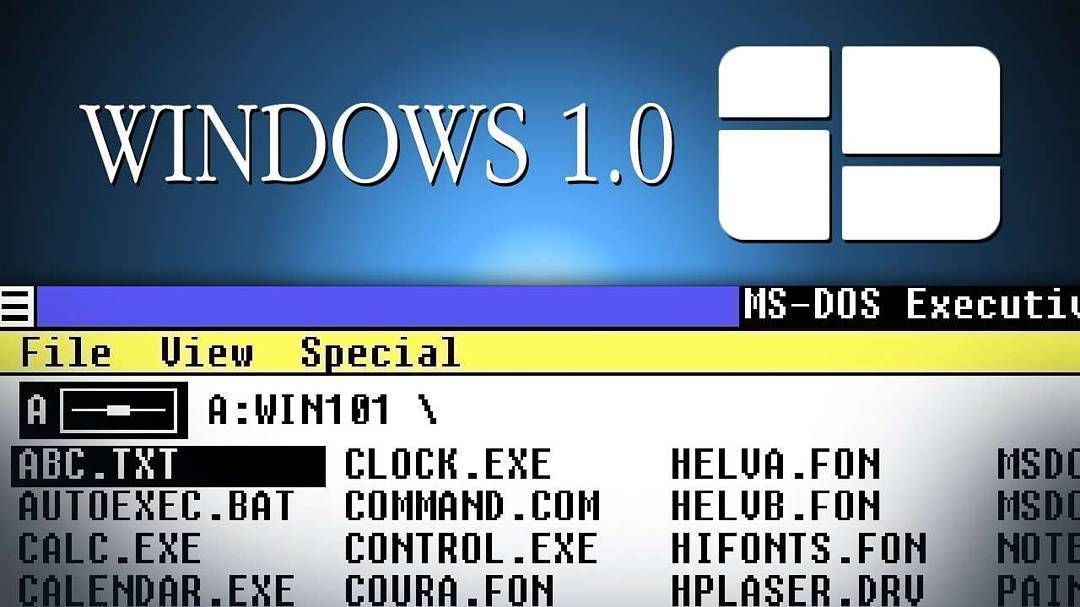
История операционной системы Windows началась в начале 1980-х
годов, когда соучредитель компании Microsoft Билл Гейтс осознал потенциал
графических пользовательских интерфейсов (GUI) в вычислительной технике. Он
представлял себе удобную операционную систему, которая могла бы работать на
IBM-совместимых персональных компьютерах.
В 1983 году компания Microsoft начала разработку
операционной системы на основе графического интерфейса пользователя под
названием Windows, которая должна была работать поверх существующей
операционной системы MS-DOS. Первая версия, Windows 1.0, была выпущена в 1985
году и имела простой интерфейс с плиточными окнами, выпадающими меню и системой
навигации с помощью мыши.
Windows 2.0 была выпущена в 1987 году и содержала
значительные усовершенствования, включая возможность перекрытия окон и улучшенные
графические возможности. За ней последовала Windows 3.0 в 1990 году, которая
стала первой широко успешной версией Windows, было продано более 10 миллионов
копий.
Windows 95 была выпущена в 1995 году и стала важной вехой в
истории операционной системы Windows. В ней появились знаковое меню «Пуск» и
панель задач, которые стали неотъемлемой частью пользовательского интерфейса
Windows. Она также отличалась повышенной производительностью и стабильностью, а
также поддержкой оборудования Plug and Play.
Последующие версии Windows: Windows 98, Windows 2000 и
Windows NT — продолжали развивать эти улучшения и добавляли
новые функции, такие как подключение к Интернету и улучшенные мультимедийные
возможности.
В 2001 году компания Microsoft выпустила Windows XP, которая
представляла собой значительную переработку операционной системы и ввела ряд
новых функций, включая переработанный пользовательский интерфейс, улучшенную
производительность и встроенную поддержку беспроводных сетей.
С тех пор Microsoft продолжает выпускать новые версии
Windows, включая Windows Vista, Windows 7, Windows 8, Windows 10 и Windows 11.
Каждая новая версия привносит новые функции и улучшения.
Сегодня Windows — самая распространенная операционная
система в мире, насчитывающая более 1,3 миллиарда активных пользователей.
Развитие пользовательского интерфейса
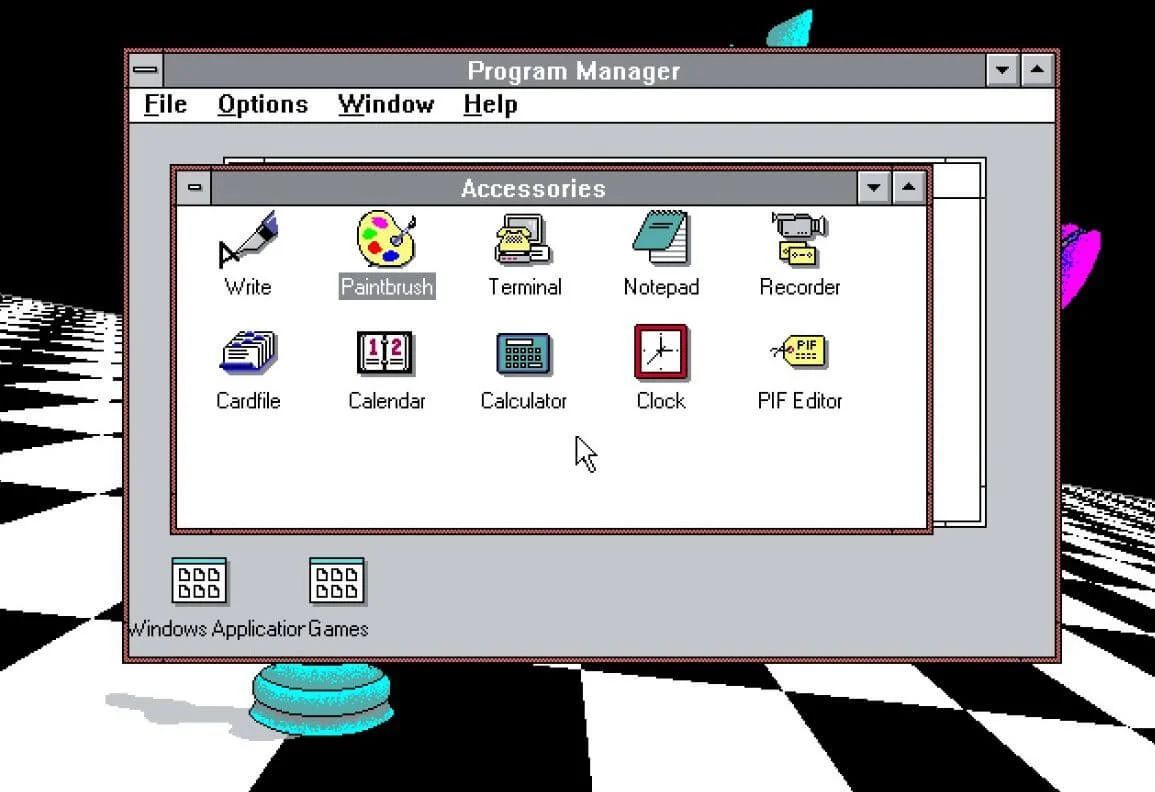
За прошедшие годы интерфейс Windows претерпел множество
изменений, предлагая пользователям все больше удобств.
Windows 1.0 (1985): Первая версия Windows имела простой
графический интерфейс пользователя (GUI), который позволял пользователям
использовать мышь для навигации по меню и открытия программ.
Windows 95 (1995): В этой версии появилось знаковое меню «Пуск»,
которое позволяло пользователям быстро открывать программы и файлы. В ней также
появилась панель задач, которая отображала запущенные программы и позволяла
пользователям переключаться между ними.
Windows XP (2001): В Windows XP были переработаны меню «Пуск»
и панель задач, которые имели более современный вид. В ней также были
представлены визуальные стили, которые позволяли пользователям настраивать
внешний вид операционной системы.
Windows Vista (2006): В Vista был значительно переработан
пользовательский интерфейс с новой темой Aero, включающей полупрозрачные окна и
анимацию. В ней также появилась боковая панель, которая позволяла пользователям
добавлять и настраивать гаджеты.
Windows 7 (2009): Windows 7 усовершенствовала тему Aero,
представленную в Vista, улучшила производительность и добавила новые функции,
такие как Jump Lists, которые обеспечивали быстрый доступ к часто используемым
файлам.
Windows 8 (2012): Windows 8 существенно отличается от
предыдущих версий Windows, представляя собой интерфейс, ориентированный на
сенсорное управление и оптимизированный для планшетов и других сенсорных
устройств. Меню «Пуск» было заменено полноэкранным экраном «Пуск» с живыми
плитками, отображающими информацию и обновления приложений.
Windows 10 (2015): Windows 10 объединила традиционный
интерфейс рабочего стола с сенсорно-ориентированным дизайном Windows 8, вновь
представив меню «Пуск» и добавив новые функции, такие как Task View и
виртуальные рабочие столы. В ней также была представлена система Fluent Design
System, которая обеспечивает более современный и последовательный внешний вид и
ощущение на различных устройствах и в приложениях.
Windows 11 (2021): появился новый вариант многозадачности с
большим количеством окон, обновленный проводник имеет современный и более
чистый вид с новыми элементами дизайна пользовательского интерфейса, появились
макеты прикрепления с двумя колонками для упрощения многозадачности. Также Windows
11 поддерживает анимированный фон экрана блокировки на компьютерах, оснащенных
акселерометром.
Провалы и неудачи
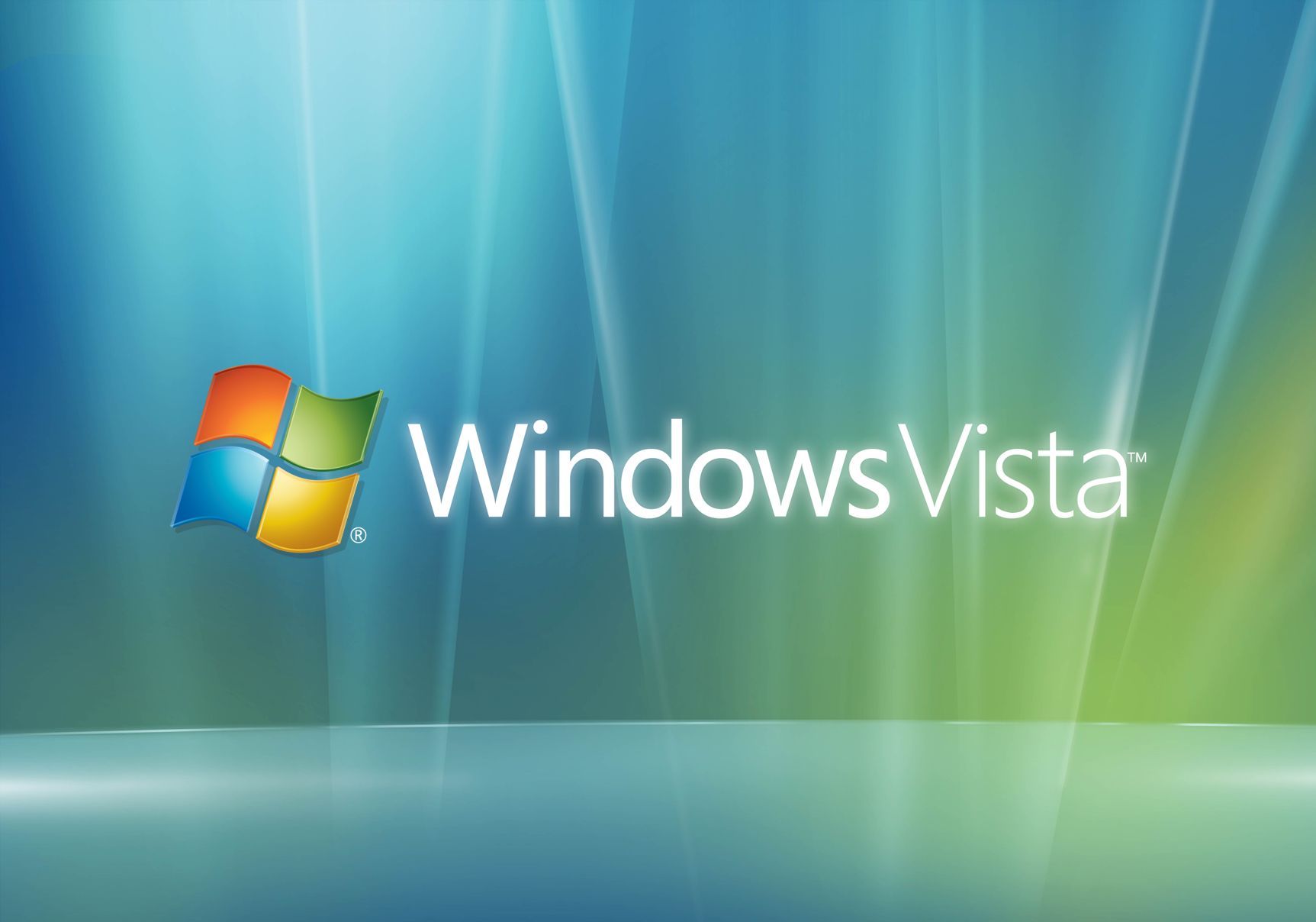
Хотя у каждой версии Windows есть свои сильные и слабые
стороны, некоторые считаются неудачными и провалились в продажах. Обычно к ним
относят следующие версии:
Windows ME (Millennium Edition): выпущенная в 2000 году,
Windows ME страдала от проблем со стабильностью и совместимостью, ее
критиковали за низкую производительность, частые сбои и отсутствие новых
функций. Она не была хорошо принята критиками и потребителями, и считается
одной из худших версий Windows.
Windows Vista: хотя Vista внесла несколько значительных
улучшений по сравнению со своей предшественницей, Windows XP, она также
страдала от проблем с производительностью и совместимостью, а также от высоких
системных требований. Vista критиковали за медлительность, ошибки и отсутствие
новых интересных функций, что заставило многих пользователей отказаться от нее
или перейти на Windows XP.
Windows 8: Ориентируясь на удобные сенсорные интерфейсы и
мобильные устройства, Windows 8 значительно отличалась от предыдущих версий
Windows и столкнулась с критикой со стороны пользователей, которые сочли новый
интерфейс запутанным и сложным в использовании на настольных компьютерах и
ноутбуках. Отказ от традиционного меню «Пуск» и ставка на начальный экран также
вызвали критику.
Стоит отметить, что даже в этих версиях были свои сильные
стороны и были представлены некоторые инновационные функции, но они не были
приняты пользователями.
Особенности системы

Операционная система Windows имеет различные особенности,
которые делают ее популярной и широко используемой. Вот некоторые из них:
Пользовательский интерфейс: Windows предоставляет
графический интерфейс пользователя (GUI), который прост в использовании и
настраивается. Пользователи могут легко перемещаться по различным приложениям и
настройкам.
Многозадачность: Windows позволяет пользователям запускать
несколько приложений одновременно, что облегчает переключение между различными
программами.
Управление файлами: Windows имеет мощную систему управления
файлами, которая позволяет легко организовывать, искать и извлекать файлы.
Совместимость: Windows совместима с широким спектром
аппаратного и программного обеспечения, что облегчает поиск совместимых
устройств и приложений.
Безопасность: Windows имеет встроенные функции безопасности,
такие как антивирус и брандмауэр, которые помогают защитить пользователей от
вредоносных программ и других угроз безопасности.
Регулярные обновления: Windows регулярно обновляется для
повышения производительности, исправления ошибок и добавления новых функций.
Универсальные приложения: Windows имеет платформу
универсальных приложений, которая позволяет разработчикам создавать приложения,
которые могут работать на различных устройствах, включая ПК, планшеты и
смартфоны.
Cortana: Cortana — это персональный цифровой помощник,
который может помочь пользователям в решении различных задач, таких как
установка напоминаний, планирование встреч и поиск информации в Интернете.
Microsoft Store: Microsoft Store — это цифровой магазин, где
пользователи могут загружать приложения, игры и другой контент.
Игры: Windows также является популярной платформой для игр,
поддерживая DirectX и другие игровые технологии.
Модели распространения
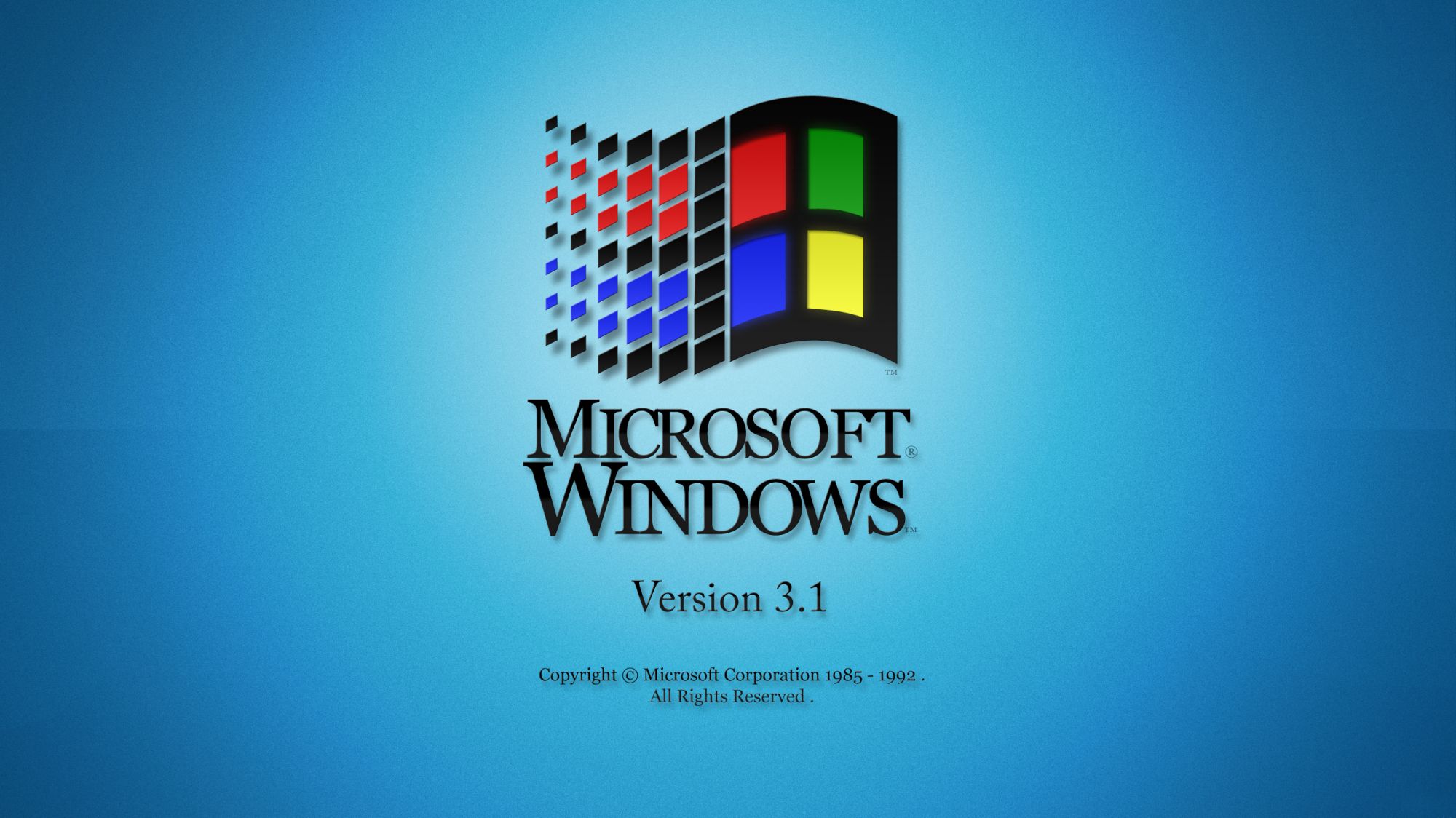
Microsoft использует различные модели коммерческого
распространения своей операционной системы Windows, включая:
Розничная торговля: Windows можно приобрести в розничных
магазинах в виде коробочных пакетов программного обеспечения, включающих
установочные диски и лицензионные ключи.
OEM (Original Equipment Manufacturer): Windows
предустановлена на компьютерах и устройствах, продаваемых такими
производителями, как Dell, HP и Lenovo. Эти производители приобретают лицензии
на Windows у Microsoft и устанавливают операционную систему на свои устройства,
прежде чем продавать их потребителям.
Объемное лицензирование: Эта модель предназначена для
предприятий и организаций, которым необходимо установить Windows на несколько
компьютеров. Microsoft предлагает лицензии на объем, которые позволяют
организациям устанавливать Windows на определенное количество устройств, как
правило, по более низкой цене за лицензию, чем розничные или OEM-лицензии.
Подписка: Microsoft предлагает модель Windows на основе
подписки под названием Microsoft 365, которая включает доступ к операционной
системе, приложениям Microsoft Office и другим облачным сервисам. Эта модель
предназначена для предприятий и частных лиц, которые хотят вносить ежемесячную
или ежегодную плату за доступ к программному обеспечению и услугам Microsoft.
В целом, модели коммерческого распространения Windows
позволяют Microsoft охватить широкий круг клиентов, от индивидуальных
потребителей до крупных организаций, предлагая различные варианты ценообразования
и лицензирования.
В России сейчас есть определенные затруднения с покупкой
лицензий, но они преодолимы.
Альтернативы – преимущества и недостатки

Windows, Linux и MacOS — три популярные операционные
системы, используемые частными лицами и предприятиями по всему миру. Каждая из
них имеет свои уникальные особенности и характеристики, которые отличают ее от
других. Вот некоторые ключевые различия между Windows, Linux и MacOS, а также
их преимущества и недостатки.
Пользовательский интерфейс:
Одно из самых значительных различий между тремя
операционными системами — это пользовательский интерфейс. Windows известна
своим простым и легким в использовании интерфейсом, который делает ее удобной
для начинающих пользователей. Linux, с другой стороны, предлагает настраиваемый
интерфейс, который может быть настроен по вкусу пользователя. MacOS имеет
изящный и минималистичный интерфейс, в котором основное внимание уделяется
эстетике и простоте использования.
Открытый исходный код против закрытого:
Linux — это операционная система с открытым исходным кодом,
что означает, что исходный код доступен для всех желающих, его можно свободно
просматривать, изменять и распространять. Windows и MacOS являются
операционными системами с закрытым исходным кодом, что означает, что исходный
код недоступен для общественности.
Доступность программного обеспечения:
Windows имеет самую большую библиотеку программного
обеспечения и поддержку, так как это самая распространенная операционная
система в мире. MacOS имеет меньшую библиотеку программного обеспечения, но она
предлагает высококачественное программное обеспечение, оптимизированное для
этой платформы. Linux имеет обширную коллекцию программного обеспечения с
открытым исходным кодом, но найти совместимое с ней коммерческое программное
обеспечение может быть сложнее.
Безопасность:
Windows считается наиболее уязвимой для вирусов и
вредоносных программ, что делает ее частой мишенью для хакеров. MacOS известна
как более безопасная, чем Windows, но и она не полностью защищена от угроз
безопасности. Linux — самая безопасная из трех систем, с меньшим количеством
уязвимостей в безопасности благодаря своей природе с открытым исходным кодом,
что позволяет чаще получать исправления и обновления.
Совместимость оборудования:
Windows совместима с широким спектром аппаратного
обеспечения, что делает ее популярной среди геймеров и пользователей, которым
требуется высококлассное оборудование. MacOS имеет ограниченный спектр
аппаратных возможностей, поскольку она доступна только на устройствах Apple.
Linux имеет ограниченную совместимость с оборудованием, но популярен для работы
на старых машинах и серверах.
Преимущества Windows:
Большая библиотека программного обеспечения и поддержка
Удобный интерфейс
Совместимость с широким спектром аппаратных средств
Широко используется и знакома многим пользователям
Недостатки Windows:
Уязвимость к вирусам и вредоносным программам
Закрытый исходный код
Ограниченные возможности настройки
Преимущества MacOS:
Изящный и минималистичный интерфейс
Высококачественное программное обеспечение
Повышенная безопасность по сравнению с Windows
Интеграция с устройствами Apple
Недостатки MacOS:
Ограниченная совместимость с аппаратным обеспечением
Меньшая библиотека программного обеспечения
Закрытый исходный код
Преимущества Linux:
Код с открытым исходным кодом
Высоко настраиваемый интерфейс
Более безопасный, чем Windows и
MacOS
Свободен в использовании и распространении
Недостатки Linux:
Ограниченная совместимость с коммерческим программным
обеспечением
Может быть более сложным для начинающих пользователей
Ограниченная совместимость с аппаратным обеспечением
Перспективы развития Windows

Основываясь на отраслевых тенденциях, можно сделать
предположения о направлениях развития Windows.
Интеграция облака: Microsoft продвигает интеграцию облака с
Windows, облегчая пользователям доступ к облачным службам прямо с рабочего
стола. Сюда входят такие функции, как интеграция OneDrive, поддержка Azure
Active Directory и Windows Virtual Desktop.
Безопасность: В связи с ростом числа кибератак компания
Microsoft уделяет большое внимание повышению безопасности Windows. Сюда входят
такие функции, как распознавание лица Windows Hello, улучшенная биометрическая
аутентификация и интеграция с Microsoft Defender for Endpoint.
Интеграция искусственного интеллекта: Microsoft работает над
интеграцией искусственного интеллекта в Windows, чтобы обеспечить более
интеллектуальный и персонализированный опыт для пользователей. Сюда входят
такие функции, как Cortana, виртуальный помощник на базе ИИ, который может
помочь пользователям в решении задач, и платформа Windows AI, которая
предоставляет разработчикам инструменты для создания интеллектуальных
приложений.
Интеграция между устройствами: Microsoft работает над
созданием более унифицированного опыта работы на различных устройствах, включая
ПК с Windows, планшеты и смартфоны. Это включает в себя такие функции, как
приложение Your Phone, которое позволяет пользователям получать доступ к своему
смартфону с ПК, и Windows Timeline, которая обеспечивает временную шкалу
действий на разных устройствах.
Пользовательский интерфейс: Microsoft вносит изменения в
пользовательский интерфейс Windows, чтобы сделать его более современным и
удобным. Сюда входит внедрение системы Fluent Design System, которая
обеспечивает более плавный и интуитивно понятный интерфейс, а также добавление
темного режима, который снижает напряжение глаз и увеличивает время автономной
работы на устройствах с OLED-экранами.
Это лишь несколько примеров направлений развития Windows.
Microsoft постоянно развивает и адаптирует Windows для удовлетворения
меняющихся потребностей пользователей и технологического ландшафта.
Скачать материал

Скачать материал «Операционная система Windows»
Рабочие листы
к вашим урокам
Скачать
Описание презентации по отдельным слайдам:
-
1 слайд
Операционная система Windows.
-
2 слайд
1. Основные понятия и интерфейс.
-
3 слайд
Операционная система – комплекс программ, обеспечивающих взаимодействие всех аппаратных и программных частей компьютера между собой и взаимодействие пользователя и компьютера.
Структура операционной системы:
Ядро – переводит команды с языка программ на язык «машинных кодов», понятный компьютеру.
Драйверы – программы, управляющие устройствами.
Интерфейс – оболочка, с помощью которой пользователь общается с компьютером. -
4 слайд
Основными особенностями операционной системы Windows являются:
Многозадачность – возможность одновременной работы с несколькими документами и программами;
Поддержка мультимедийных технологий — обмен текстовой, графической, звуковой, видеоинформацией;
Удобный графический интерфейс, технологии drag–and-drop («хватай и тащи»).
Любое действие при работе с ОС Windows можно выполнить наглядно, с помощью мыши манипулируя графическими объектами на экране. -
5 слайд
Любая операционная система после завершения загрузки выдает приглашение, свидетельствующее о том, что она готова к работе. Приглашением Windows является Рабочий стол.
На нем обычно располагаются значки и ярлыки наиболее часто открываемых папок и запускаемых программ. Внешний вид рабочего стола может быть соответствующим образом настроен пользователем по своему усмотрению. -
6 слайд
Панель задач имеет вид полосы, которая по умолчанию располагается вдоль нижней границы экрана. Она содержит кнопку «Пуск», кнопки выполняемых задач и открытых папок и другие панели.
Кнопка «Пуск»
Панель быстрого
запуска
Кнопки программ
Область
уведомлений
Цифровые
часы
Языковая
панель -
7 слайд
Если на вашей клавиатуре есть клавиша с изображением эмблемы Windows , то вы можете использовать ее в следующих целях:
+ E – открыть папку «Мой компьютер»
+ M – свернуть активное окно;
+ D – свернуть все окна -
8 слайд
Вся информация в ОС Windows представлена с помощью окон.
Окно – ограниченная рамкой область экрана, в которой отображается приложение, документ или сообщение. -
9 слайд
Диалоговое окно – очень важный атрибут работы с различными программами в среде Windows. Может иметь несколько вкладок, расположенных в его верхней строке. На вкладках пользователю предлагается сделать выбор установок, в зависимости от целей и задач пользователя.
Выбор может делаться разнообразными способами. Например,
Списки и раскрывающиеся списки;
Флажки;
Радио-кнопки;
Счетчики, ползунки и пр. -
10 слайд
Стандартное окно имеет:
Панель типичных задач — предоставляет доступ к часто используемым командам
Строку заголовков
Кнопки управления окном
Строку горизонтального меню
Панель инструментов
Адресную строку (справа от нее можно вызвать дерево папок на диске и перейти в другое окно)
Рабочее поле – в нем располагаются значки вложенных файлов и папок
Полосы прокрутки (которые появляются, если содержимое окна не помещается в его размере)
Вид окна пользователь может настраивать
по своему желанию, например,
через горизонтальное меню (команда Вид). -
11 слайд
Стандартные действия с окнами:
Активизировать – открыть, вызвать на экран: click или double click (в зависимости от настроек), на экране может быть активизировано сразу несколько окон;
Сделать активным – поместить поверх всех окон: click в любом месте окна, активным является только одно окно.
Развернуть – распахнуть на весь экран.
Восстановить – придать первоначальный размер развернутому окну.
Свернуть – временно убрать с экрана; привести к минимальному размеру окна – кнопка на панели задач;
Переместить в любое место экрана: операция drag, курсор в строке заголовков.
Изменить размеры по горизонтали, вертикали или диагонали: операция drag.
Закрыть – завершить работу приложения, документа или окна диалога. -
12 слайд
Приложение – любая программа, работающая в среде данной операционной системы.
Например,
Текстовый процессор Word;
Графический редактор Photoshop;
Электронная таблица Excel;
Мультимедийная игра Doom;
Система программирования Borland Delphi. -
13 слайд
Меню – список команд, в котором пользователь делает определенный выбор.
В ОС Windows используются несколько основных видов меню:
-
14 слайд
Главное меню – предоставляет доступ ко всем информационным ресурсам компьютера. Открывается нажатием кнопки «Пуск».
-
15 слайд
Системное меню – предназначено для работы с окнами. Открывается нажатием кнопки-пиктограммы, расположенной в левом верхнем углу окна.
-
16 слайд
Горизонтальное меню – стандартно расположено в верхней строке каждого окна. Содержит группу команд, обращение к которым открывает вложенное раскрывающееся меню, предлагающее новые варианты выбора.
-
17 слайд
Контекстное меню – перечень команд, возможных к исполнению для данного конкретного объекта, открывается щелчком правой кнопки мыши на объекте.
-
18 слайд
Документ – любой файл, который создается и может быть обработан с помощью приложений Windiws.
Имеет имя и расширение, разделенные точкой. Имя задается пользователем, создающим документ. Расширение присваивается автоматически приложением, в котором документ был создан, определяет тип файла (текстовый, графический, музыкальный и пр.)
Пользователь может изменить расширение документа, изменив при этом его тип.Например, referat.doc; index.html
-
19 слайд
Папка – (каталог, директория) – место на диске, где хранятся имена и параметры группы файлов.
Создается операционной системой или задается пользователем для упорядочения имеющейся информации.
После создания папки пользователь присваивает ей имя.
Любая папка может содержать вложенные в нее папки.
Объем папки равен суммарному объему находящихся в ней файлов.Создание папки
-
20 слайд
Ярлык – очень маленький по объему файл, в котором в качестве информации содержатся ссылки на объект (на документ, программу и т.д.).
Визуально представлен значком-пиктограммой.
Ярлык, в отличие от обычного значка, сопровождающего файл, обычно помечен слева стрелкой.Ярлык служит для обеспечения быстрого доступа к определенному объекту. Удаление ярлыка не влияет на сам объект.
-
21 слайд
Кнопка – интерактивный элемент, запрограммированный на определенное действие. Визуально кнопка может быть представлена в виде значка-пиктограммы, прямоугольника и определенной надписью или просто слова. Понятие «нажать на кнопку» означает «подвести указатель мыши и щелкнуть по ней левой кнопкой мыши».
Примеры кнопок:
кнопка создания нового документа
кнопка вывода документа на печать
кнопка отмены последнего действия
кнопка, подтверждающая команду
кнопка, отменяющая команду
кнопка свернутого приложения
и другие -
22 слайд
Панель управления
Используется для настройки наиболее важных объектов операционной системы.
Значимыми элементами панели управления являются (на рисунке обозначены цифрами):
Панель заданий, которая включает в себя команды переключения вида;
Рабочее поле, в котором располагаются значки приложений, сгруппированные по категориям;
Кнопку переключения вида значков (активна при классическом виде).Панель управления
-
23 слайд
2. Манипулятор «мышь».
-
24 слайд
Манипулятор мышь (мышка) — одно из основных устройств ввода информации в компьютер, предназначенное для работы в среде интерфейса.
С помощью мыши выполняются следующие операции:
Click – щелчок: левый выделяет файл или папку (при определенных настройках запускает, открывает), правый — открывает контекстное меню;
Double click – двойной щелчок: открывает файл или папку;
Press – нажатие – действие продолжается, пока нажата кнопка;
Drag – буксирование (перетаскивание объекта при нажатой кнопке мыши), реализует технологию drag–and-drop. Буксирование правой кнопкой одновременно открывает контекстное меню. -
25 слайд
3. Способы навигации.
-
26 слайд
В операционной системе Windows существует несколько способов навигации:
Папка «Мой компьютер»,
Адресная строка любого открытого окна,
Главное меню,
Программа «Поиск»,
Программа «Проводник»,
файловые менеджеры.
Навигация -
27 слайд
4.Способы создания и сохранения документа.
-
28 слайд
Первый способ:
Активизировать окно папки, в которой создается документ;
Выбрать команды горизонтального меню Файл Создать или контекстного меню Создать (далее выбрать тип документа);
Ввести вместо стандартного имени выбранное имя документа (при этом расширение оставить неизменным);
Запустить документ и наполнить его информационным содержанием;
По завершении работы сохранить изменения. -
29 слайд
Второй способ:
Запустить приложение в котором будет создаваться документ (если приложение уже запущено, создать в нем новый документ (Файл Создать (Новый));
Наполнить документ информационным содержанием;
Сохранить документ с присвоением имени (Файл Сохранить как) в нужной папке (в строке «Папка» открывшегося диалогового окна вызвать дерево папок и найти на нем нужную папку, в строке «Имя файла» записать предлагаемое имя, в строке «Тип файла» при необходимости выбрать нужное расширение, затем нажать кнопку «Сохранить»). -
30 слайд
5. Операции с объектами.
-
31 слайд
В операционной системе Windows существует четыре основных способа осуществления операций с объектами:
Команды горизонтального меню;
Команды контекстного меню;
Кнопки на панели инструментов;
Сочетания клавиш на клавиатуре;
Объектом ОС Windows может быть файл, папка, ярлык, рисунок, диаграмма, фрагмент текста и пр. Многие операции, осуществляемые ОС едины для любого объекта, некоторые характерны для отдельных объектов. Одновременно рассматриваются обычно операции с файлами, папками и ярлыками:
Создание и сохранение
Переименование
Перемещение и копирование
Удаление -
32 слайд
Для того, чтобы создать ярлык, необходимо в контекстном меню объекта, для которого он создается, выбрать команды Создать Ярлык, затем присвоить ему необходимое имя и поместить в выбранную папку, на рабочий стол или панель задач.
Через опцию «Свойства» контекстного меню ярлыка, кнопка «Сменить значок», можно выбрать любую пиктограмму для нового ярлыка. -
33 слайд
Переименование объектов
При создании нового объекта операционная система сама создает условия для его переименования — в строке имя выделено, и вместо него с клавиатуры сразу можно вводить новое имя. При этом старое имя полностью удаляется.
В том случае, когда переименовывается ранее созданный объект, необходимо щелкнуть по нему два раза (с перерывом) левой кнопкой мыши или выбрать в горизонтальном меню команды Файл Переименовать или в контекстном меню команду Переименовать. После чего ввести новое имя. -
34 слайд
Перемещение и копирование объектов производится:
Через активные окна
С помощью программы «Проводник» или файлового менеджера
Через буфер обменаПри перемещении или копировании объекта через активные окна, значок, сопровождающий объект просто перетаскивается мышью (операция grag & drop) из одного окна в другое.
В пределах одного диска при обычном перетаскивании происходит перемещение, для копирования — нажать Ctrl;
При работе с разными логическими дисками при обычном перетаскивании осуществляется копирование, для перемещения — нажать Shift;
При перетаскивании объекта можно воспользоваться правой кнопкой мыши, которая одновременно открывает контекстное меню, в котором можно выбрать одну из операций: копирование или перемещение. -
35 слайд
Буфер обмена – это область оперативной памяти компьютера, в которую временно помещается некоторый объект до того момента, когда он будет востребован.
Способы помещение объекта в буфер обмена:
комбинации клавиш Ctrl+C или Ctrl+X;
команды горизонтального меню Правка Копировать (Вырезать);
команда контекстного меню: Копировать;
кнопки на панели инструментов.
При помещении объекта в буфер обмена никаких видимых изменений на экране не происходит!Способы извлечения объекта из буфера обмена:
комбинация клавиш Ctrl+V;
команды горизонтального меню Правка Вставить;
команда контекстного меню: Вставить;
кнопка на панели инструментов. -
36 слайд
Удаление объектов
При удалении объект помещается в специальную папку, Корзину и становится для работы недоступным. До того, как Корзина очищена, пользователь может вернуть объект на место, если передумает его удалять. Значок Корзины обычно находится на рабочем столе.
Способы удаления объектов:
Перетаскивание значка объекта мышью в Корзину;
Команды горизонтального меню: Файл Удалить;
Команда контекстного меню: Удалить;
Клавиша Delete (в сочетании с клавишей Shift удаляет объект без помещения в Корзину, т.е. безвозвратно)
Операционная система обычно требует подтверждения команды удаления!
Рабочие листы
к вашим урокам
Скачать
Найдите материал к любому уроку, указав свой предмет (категорию), класс, учебник и тему:
6 384 620 материалов в базе
- Выберите категорию:
- Выберите учебник и тему
- Выберите класс:
-
Тип материала:
-
Все материалы
-
Статьи
-
Научные работы
-
Видеоуроки
-
Презентации
-
Конспекты
-
Тесты
-
Рабочие программы
-
Другие методич. материалы
-
Найти материалы
Другие материалы
- 15.12.2020
- 660
- 1
- 08.12.2020
- 316
- 1
- 02.12.2020
- 184
- 0
- 02.12.2020
- 288
- 1
- 11.10.2020
- 196
- 2
- 25.09.2020
- 166
- 0
- 29.08.2020
- 843
- 30
- 25.08.2020
- 168
- 0
Вам будут интересны эти курсы:
-
Курс профессиональной переподготовки «Маркетинг: теория и методика обучения в образовательной организации»
-
Курс профессиональной переподготовки «Управление персоналом и оформление трудовых отношений»
-
Курс повышения квалификации «Основы управления проектами в условиях реализации ФГОС»
-
Курс профессиональной переподготовки «Клиническая психология: организация реабилитационной работы в социальной сфере»
-
Курс повышения квалификации «Правовое регулирование рекламной и PR-деятельности»
-
Курс повышения квалификации «Использование активных методов обучения в вузе в условиях реализации ФГОС»
-
Курс профессиональной переподготовки «Организация деятельности помощника-референта руководителя со знанием иностранных языков»
-
Курс профессиональной переподготовки «Деятельность по хранению музейных предметов и музейных коллекций в музеях всех видов»
-
Курс повышения квалификации «Финансовые инструменты»
-
Курс профессиональной переподготовки «Организация деятельности по водоотведению и очистке сточных вод»
-
Курс профессиональной переподготовки «Гражданско-правовые дисциплины: теория и методика преподавания в образовательной организации»
Время на прочтение
11 мин
Количество просмотров 67K
Несколько дней назад в сеть просочился образ ранней версии Windows 11. Различные издательства провели тесты по производительности и пришли к неутешительному выводу: Windows 11 в среднем работает хуже, чем Windows 10. Но расстраиваться рано! Проблемы производительности могут быть связаны с «сыростью» слитого образа и нюансами совместимости с текущими программами. Так или иначе, 24 июня состоится официальная презентация нового поколения операционных систем Windows, которая, возможно, даст ответы на многие вопросы. Если сегодня у вас есть настроение для ностальгии, предлагаем вам окунуться в мир Windows: познакомиться с историей, как менялась ось и что у нее внутри.
История Windows
В начале 80 годов прошлого века компания IBM работала над персональным компьютером на базе процессора Intel 8088. С середины 70 годов компания Microsoft была основным поставщиком Basic для восьмибитных микрокомпьютеров. Когда IBM обратилась к Microsoft для лицензирования Basic для их нового компьютера IBM PC, Microsoft согласилась, а также посоветовала обратиться к компании Digital Research для лицензирования операционной системы CP/M. Но, получилось так, что глава Digital Research не нашел в своем графике времени для встречи для IBM, и IBM снова обратилась к Microsoft, теперь уже с просьбой решить вопрос операционной системы для IBM PC. Microsoft купила клон ОС CP/M у компании Seattle Computer Products и перенесла её на IBM PC. Итоговым названием получившейся ОС стало MS-DOS 1.0.
IBM PC
Первые продукты с названием «Windows» от Microsoft не были операционными системами. Это были графические среды для MS-DOS. На фоне успеха, в том числе и коммерческого, пользовательского интерфейса на Apple Lisa, компания решила реализовать графический интерфейс на IBM PC с MS-DOS. В отличии от относительно дешевых IBM PC, Apple Lisa стоили дорого (почти 10 тысяч долларов), и немногие покупатели могли позволить купить их. Microsoft решила занять нишу дешевых компьютеров с графическим интерфейсом. При этом низкая стоимость достигалась экономией на комплектующих и более низкая производительность, по сравнению с Lisa, избежать не получилось. Так, в 1985, 1987 и в 1990 выходят первые три версии Windows — 1.0, 2.0 и 3.0. Причем за первые шесть месяцев после релиза Windows 3.0 было продано более 1 миллиона экземпляров. Дальнейшее развитие Windows можно разделить на два направления — Windows на базе MS-DOS и Windows на базе NT.
Windows 1.01
Windows 9x
Windows на базе MS-DOS или Windows 9x не были первыми ОС от Microsoft, но они продолжали «старые традиции» и были построены на основе 16-битного кода MS-DOS. В августе 1995 года была выпущена Windows 95 — первая система семейства Windows 9x. Она уже была полноценной операционной системой с соответствующими возможностями. Однако у системы были проблемы с безопасностью (например, не было «администратора») и с изоляцией приложений. Зависание 16-битного приложения приводило к блокировке всей системы. Проблемы со стабильностью достались и Windows 98 и Windows ME, которые отличались от выпуска 95 года рядом небольших обновлений.
Windows 95
Windows NT
В целом, к концу 80-х годов в Microsoft появилось понимание о необходимости разработки операционной системы не на базе MS-DOS. Параллельно с разработкой софта, связанного с MS-DOS, Microsoft наняла команду инженеров из компании DEC для разработки новой 32-битной операционной системы. Главой группы стал Дэйв Катлер — один из главных разработчиков ОС VMS. Новая система была названа NT — от сокращения New Technology. Основной упор при разработке NT делался на безопасность и надежность системы, а также на совместимость с Windows на MS-DOS. Так получилось, что опыт при разработке VMS повлиял на NT и сходство между ними стало причиной спора между DEC и Microsoft. По итогу спор был решен во внесудебном порядке.
Дэйв Катлер
Первая система Windows называлась Windows NT 3.1 и была выпущена в 1993 году. Это была первая ОС от Microsoft. Индекс 3.1 был выбран для соответствия Windows 3.1 на MS-DOS. Эта версия не имела особого успеха. Для NT требовалось больше памяти, 32-разрядных приложений на рынке было мало, возникали проблемы с совместимостью драйвером. Достичь поставленных целей смогли в NT 3.5. А первым серьезным обновлением для NT стала версия 4.0 в 96 году. Теперь эта система была мощна, надежна и безопасна, а также обеспечивала тот же интерфейс, что и Windows 95 (которая к тому моменту была чрезвычайно популярной).
Windows NT 3.1
В 2000 году вышла новая версия Windows — Windows 2000. Она развивала идеи, заложенные в системы NT. Был добавлена технология Plug-and-Play, управление электропитанием и улучшен интерфейс пользователя.
Windows 2000
Успех Windows 2000 задал вектор развития для следующего поколения — Windows XP. В «хрюшке» Microsoft улучшила совместимость, интерфейс стал более дружелюбным. Стратегия Microsoft завоевывать аудиторию уже знакомыми системами дала плоды — за несколько лет Windows XP была установлена на сотнях миллионах ПК. Эпоха MS-DOS подошла к концу.
Windows XP
Следующий проект Microsoft пал жертвой собственных амбиций. Через пять лет после Windows XP, в 2006 году на свет вышла Windows Vista. В ней был переделан графический интерфейс, переработаны и добавлены функциональные возможности в плане безопасности. Была улучшена производительность, надежность.
Первоначальные планы Microsoft по поводу Vista были настолько обширны, что через несколько лет после начала разработки проект пришлось сильно ограничить. Vista включала в себе 70 миллионов строк кода, часть которого составлял «причесанный» код XP. Неудача Vista отчасти с тем, что она вышла не в то время. На 2006 год пришелся бум недорогих компьютеров, которые не могли обеспечить достаточную для Vista производительность.
Windows Vista
Проблемы Vista были учтены при разработке Windows 7. Microsoft уделила большее внимание тестированию и производительности новой системы. Windows 7 быстро вытеснила Vista, а затем и XP, став самой популярной версией Windows до появления Windows 10 (сейчас Windows 7 на втором месте по популярности).
Windows 7
Бум смартфонов в начале 2010-х подтолкнул Microsoft к созданию операционной системы, которую можно было бы развернуть на разных устройствах: на телефонах, планшетах, приставках и т. д. В результате этой работы мир узрел Windows 8. «Восьмерка» построена на модульном подходе MinWin для получения небольшого ядра ОС, которое можно было бы расширить на линейку других типов устройств. Но аудитория встретила холодно такой подход. Многие люди критиковали «смартфоноподобный» интерфейс на ПК, отсутствие кнопки пуск. Для решения многих проблем Microsoft выпустила обновление под названием Windows 8.1, которая, помимо исправления имеющихся ошибок, добавила новые функции.
Windows 8.1
И вот, к 2015 году Microsoft выпускает Windows 10. При разработке Microsoft продолжала развитие идеи единой системы для разных устройств. В «десятке» появилась голосовая помощница Кортана, вернули меню «Пуск», улучшена системная безопасность.
Технические аспекты
Чтобы осветить все технические аспекты и тонкости операционной системы Windows понадобится не менее 1000 страниц. Для особо любопытных советуем 7-е издание «Внутреннего устройства Windows« Марка Руссиновича, специалиста по внутреннему устройству Windows. Также можно почитать «Современные операционные системы« Эндрю Таненбаума и «Operating System Concepts«: в обеих книгах есть главы, посвященные Windows. Здесь же ограничимся рассмотрением инструментов взаимодействия приложений пользователя с операционной системой (Windows API) и архитектуры «оси».
Архитектура
Во многих многопользовательских операционных системах сама ОС отделяется от приложений. Код ядра ОС выполняется в привилегированном режиме процессора (режим ядра). Для него доступны системные данные и оборудование. В непривилегированном режиме (пользовательский режим) выполняется код приложений. Ему предоставляется ограниченный набор интерфейсов и ограниченный доступ к системным данным. Прямой доступ к оборудованию заблокирован. При вызове программой пользовательского режима системной функции процессор выполняет специальную команду, переключающую вызывающий поток (последовательность команд внутри процесса, планируемая Windows для исполнения) в режим ядра. Когда системная функция завершается, операционная система переключает контекст потока обратно в пользовательский режим и дает возможность вызывающей стороне продолжить работу.
Windows считается операционной системой с гибридным ядром. С одной стороны компоненты ядра Windows располагаются в вытесняемой памяти и взаимодействуют друг с другом путем передачи сообщений, как в микроядерных системах. С другой стороны ядро слишком велико (более 1 Мбайт), а большая часть кода ОС и кода драйверов устройств использует одно защищенное пространство памяти защищенного режима, что свойственно монолитным ОС. Это означает, что в теории любой компонент ОС или драйвер устройства может повредить данные, используемые другими системными компонентами. В Windows эта проблема решается за счет повышения качества и контроля происхождения сторонних драйверов через такие программы, как WHQL или KMCS. Одновременно применяются дополнительные технологии защиты ядра, такие как безопасность на базе виртуализации, функции Device Guard.
Рассмотрим ключевые системные компоненты, формирующие архитектуру системы. На рисунке ниже представлена упрощенная схема, на которой опущены некоторые элементы, например, сетевые компоненты и различные уровни драйверов. Первое, на что стоит обратить внимание — это линия, разделяющая части пользовательского режима и режима ядра. Как упоминалось выше, потоки пользовательского режима выполняются в закрытом адресном пространстве процессов. На время выполнения в режиме ядра они получают доступ к системному пространству. Таким образом, системные процессы, пользовательские процессы, процессы служб и подсистемы среды обладают собственным закрытыми адресными пространствами.
Упрощенная схема архитектуры Windows
Вторая линия разделяет компоненты режима ядра и гипервизор (Hyper-V). Гипервизор перехватывает многие привилегированные операции, выполняемые ядром, и эмулирует их таким образом, чтобы позволить на одной и той же машине одновременно работать нескольким операционными системам. Гипервизор работает на том же уровне привилегий процессора (0), что и ядро. Но из-за использования специализированных команд процессора (VT-x у процессоров Intel, SVM у АMD) он может изолироваться от ядра с сохранением контроля над ним и приложениями. Поэтому некоторые иногда применяют термин «кольцо -1».
Четыре базовых типа процессов пользовательского режима:
- Пользовательские процессы. Эти процессы относятся к одному из следующих типов: 32- или 64-разрядные приложения Windows (приложения Windows Apps, работающие на базе среды Windows Runtime в Windows 8 и выше, включаются в эту категорию), 16-разрядные приложения Windows 3.1, 16-разрядные приложения MS-DOS, 32- и 64-разрядные приложения POSIX. Заметим, что 16-разрядные приложения могут выполняться только в 32-разрядных версиях Windows, а приложения POSIX в Windows 8 уже не поддерживаются.
- Процессы служб. В эту категорию входят процессы, являющиеся хостами для служб Windows (например, службы планировщика задач и диспетчер печати). Обычно к службам предъявляется требование независимости выполнения от входа пользователя. Многие серверные приложения Windows (например, Microsoft SQL Server и Microsoft Exchange Server) также включают компоненты, выполняемые как службы.
- Системные процессы. Фиксированные процессы, такие как процесс входа или диспетчер сеансов, не являются службами Windows. Другими словами, они не запускаются диспетчером служб.
- Серверные процессы подсистем среды. Такие процессы реализуют часть поддержки среды ОС, предоставляемой пользователю и программисту. Изначально в Windows NT было три подсистемы среды: Windows, POSIX и OS/2. Подсистема OS/2 включалась только до Windows 2000, подсистема POSIX в последний раз была включена в Windows XP.Ultimate- и Enterprise-выпуски клиента Windows 7. Все серверные версии Windows 2008 R2 включают поддержку расширенной подсистемы POSIX, называемой SUA (Subsystem for UNIX-based Applications). Сейчас подсистема SUA не поддерживается и уже не включается как необязательное часть в версии Windows (Windows 10 версии 1607 включает подсистему Windows для Linux — WSL, Windows Subsystem for Linux).
Обратим внимание на блок DLL подсистем под блоками Процессы служб и Пользовательские процессы. В Windows пользовательские приложения не вызывают низкоуровневые сервисные функции операционной системы напрямую. Вместо этого они проходят через одну или несколько динамических библиотек (DLL) подсистем. Их роль состоит в том, чтобы преобразовывать документированные функции в соответствующие внутренние (недокументированные) вызовы системных функций, реализованных в основном в Ntdll.dll. Преобразование может включать (а может не включать) отправку сообщения процессу, обслуживающему пользовательский процесс.
Компоненты режима ядра:
- Исполнительная система. Она содержит базовые сервисные функции ОС: управление памятью, управление процессами и потоками, безопасность, ввод/вывод, сетевая поддержка и межпроцессные коммуникации.
- Ядро Windows. Низкоуровневые функции ОС: планирование потоков, диспетчеризация прерываний и исключений и многопроцессорная синхронизация. Также ядро предоставляет набор функций и базовых объектов, которые используются исполнительной системой для реализации высокоуровневых конструкций.
- Драйверы устройств. Сюда входят как драйверы физических устройств, преобразующие вызовы пользовательских функций ввода/вывода в конкретные запросы ввода/вывода к устройству, так и драйверы устройств, не относящихся к физическому оборудованию, например драйверы файловой системы или сетевые драйверы.
- Слой абстрагирования оборудования (HAL). Прослойка кода, изолирующее ядро, драйверы устройств и прочий исполняемый код Windows от платформенно-зависимых различий в работе оборудования, например различий между системными платами.
- Оконная и графическая система. Реализация функций графического интерфейса (GUI), также известных как функции GDI: работа с окнами, элементы пользовательского интерфейса и графический вывод.
- Уровень гипервизора. Включает всего-навсего один компонент: сам гипервизор. В этой среде нет ни драйверов, ни других модулей. При этом сам гипервизор состоит из нескольких внутренних уровней и служб: собственный диспетчер памяти, планировщик виртуальных процессов, управление прерываниями и таймером, функции синхронизации, разделы (экземпляры виртуальных машин) и внутрипроцессные коммуникации (IPC, Inter-Process Communication) и многие другие.
В таблице ниже представлены некоторые файлы некоторых базовых компонентов Windows:
Windows API
Windows API (Application Programming Interface) — это программный интерфейс пользовательского режима для Windows. До появления 64-разрядной версии операционной системы программный интерфейс 32-разрядных версий Windows назывался Win32 API в отличие от исходного 16-разрядного Windows API (программный интерфейс для исходных 16-разрядных версий Windows). На данный момент термин Windows API или Win32 API относят как к 32-разрядным, так и к 64-разрядным версиям.
В «доисторические времена» Windows API состоял только из функций в стиле C. Выбор языка C был обусловлен тем, что написанный на нем код также мог использоваться из других языков. Он являлся достаточно низкоуровневым для предоставления сервиса ОС. Но огромное количество функций в сочетании с недостаточной последовательностью выбора имен и отсутствием логических группировок (вроде пространств имен C++) привели к тому, что в некоторых новых API используется другой механизм — модель COM.
COM базируется на двух основных принципах. Во-первых, клиенты взаимодействуют с объектами (серверные объекты COM) через интерфейсы — четко определенные контракты с набором логически связанных методов, сгруппированных посредством механизма диспетчеризации по виртуальным таблицам. Такой же механизм, к слову, обычно применяется компиляторами C++ для реализации диспетчеризации виртуальных функций. Таким образом обеспечивается двоичная совместимость и снимаются проблемы с декорированием имен компилятором. Поэтому, такие методы могут вызываться из многих других языков и компиляторов, включая C, C++, VB, языки .NET, Delphi и т. д. Вторым принципом является динамическая загрузка компонентов (вместо статической компоновки с клиентом).
WinRT
В Windows 8 появился новый API и исполнительная среда поддержки Windows Runtime (WinRT). WinRT состоит из платформенных сервисов, предназначенных для разработчиков приложений Windows Apps (приложения Windows Apps подходят для устройств, начиная от миниатюрных IoT-устройств до телефонов, планшетов, десктопных систем, ноутбуков и даже Xbox One и Microsoft HoloLens).
С точки зрения API платформа WinRT строится на базе COM, добавляя в базовую инфраструктуру COM различные расширения. С архитектурной точки зрения она обладает намного большей целостностью: в ней реализованы иерархии пространств имен, последовательная схема назначения имен и паттерны программирования. На базовом двоичном уровне WinRT API все равно строится на основе унаследованных двоичных файлов и API Windows. Это не новый «машинный» API для системы: ситуация немного напоминает то, как .NET строится на основе традиционного Windows API.
.NET Framework
.NET Framework является частью Windows. Он состоит из двух основных компонентов:
- CLR (Common Language Runtime). Исполнительная среда .NET, включает JIT-компилятор для преобразования инструкций языка CIL в низкоуровневый язык машинных команд процессора, сборщик мусора, систему проверки типов, безопасность обращения к коду и т. д. Среда реализована в виде внутрипроцессного сервера COM (DLL) и использует различные средства, предоставляемые Windows API.
- .NET Framework Class Library (FCL). Обширная подборка типов, реализующих функциональность, часто используемую в клиентских и серверных приложениях, — средства пользовательского интерфейса, поддержка сети, работа с базами данных и т. д.
На схеме представлены отношения между .NET Framework и ОС Windows:
Отношение между .NET и ОС Windows. Термин «сервер COM» обычно относится к DLL библиотеке или исполняемому файлу (EXE), в котором реализованы классы COM.
Windows — наиболее популярная операционная система компьютеров на планете. Разработанная компанией Microsoft, она представляет собой коммерческий продукт, который применяется в различных сферах, начиная от домашнего использования и заканчивая корпоративными системами. Windows отличается своей простотой в использовании, широким спектром приложений и удобством взаимодействия с пользователем.
Особенности Windows включают в себя множество инструментов и функций, которые делают эту операционную систему удобной и популярной среди пользователей. Среди них стоит выделить интуитивно понятный пользовательский интерфейс, множество программ и приложений, разнообразные настройки и возможность индивидуализации системы под нужды каждого пользователя.
Важной особенностью Windows является поддержка большого количества аппаратных и программных конфигураций. Это позволяет пользователям устанавливать на свои компьютеры различные программы и устройства, такие как принтеры, сканеры, флешки и другие периферийные устройства, без каких-либо проблем. Windows также поддерживает большое количество браузеров и программ для работы с интернетом, что делает его удобным выбором для пользователей, уделяющих внимание веб-серфингу и онлайн-коммуникациям.
Windows — это операционная система с долгой историей и большим количеством версий. От Windows 1.0, выпущенной в 1985 году, до последней версии Windows 10, эта ОС продолжает развиваться и инновировать, предлагая новые инструменты и функциональность для пользователей. Более того, Windows имеет огромное сообщество пользователей и разработчиков, что обеспечивает поддержку и развитие всей системы. Таким образом, Windows остается одной из самых популярных ОС в мире, способной удовлетворить требования самых взыскательных пользователей.
Операционная система Windows: краткое описание
Windows обладает рядом особенностей, которые делают ее привлекательной для пользователей:
- Интуитивный интерфейс. Windows имеет простой, понятный и пользовательски дружелюбный интерфейс. Он включает в себя элементы, такие как панель задач, главное меню «Пуск» и рабочий стол, которые облегчают навигацию и управление системой.
- Широкая совместимость. Windows поддерживает большое количество аппаратных устройств и программного обеспечения. Это позволяет пользователям устанавливать и запускать различные приложения и игры без проблем.
- Безопасность. Windows обеспечивает защиту компьютера от вирусов, вредоносного программного обеспечения и других угроз. Операционная система включает в себя встроенные инструменты, такие как антивирусная программа Windows Defender и система брандмауэра, которые помогают защитить компьютер.
- Обновления и поддержка. Microsoft регулярно выпускает обновления для операционной системы Windows. Эти обновления исправляют ошибки, улучшают безопасность и производительность. Компания также предоставляет техническую поддержку для пользователей Windows, чтобы помочь им решать проблемы и вопросы.
- Многофункциональность. Windows предлагает широкий спектр функций и возможностей, которые могут быть полезными в работе и развлечении. Операционная система включает в себя программы для работы с текстами, таблицами и презентациями (Microsoft Office), интернет-браузер (Microsoft Edge), приложение для просмотра фото и видео, магазин приложений и многое другое.
В заключение, операционная система Windows является одной из наиболее популярных, надежных и функциональных операционных систем, предоставляющих пользователям широкий набор возможностей и удобный интерфейс.
История развития Windows
Операционная система Windows разрабатывается и поддерживается корпорацией Microsoft с 1985 года. Windows начала свою историю как графическая оболочка для MS-DOS, предлагая пользовательский интерфейс с оконной системой. Впоследствии Windows стала отдельной операционной системой, поддерживающей самостоятельную работу без установленного MS-DOS.
Первая версия Windows, Windows 1.0, была выпущена в 1985 году. Эта версия включала основные функции оконной системы, такие как окна, меню, иконки и движок для работы с мышью. Windows 1.0 была революционна по сравнению с текстовыми интерфейсами, которые были популярны на тот момент.
Следующей важной версией операционной системы Windows была Windows 3.0, выпущенная в 1990 году. Эта версия внедрила новые функции, такие как поддержка TrueType шрифтов, поддержка сетевых протоколов и встраиваемый аудио-плеер. Windows 3.0 стала массово используемой операционной системой в домашней и бизнес-среде. Она также включала популярные игры, такие как Сапёр и Солитер.
Следующей важной версией Windows была Windows 95, выпущенная в 1995 году. Это была первая версия Windows, которая полностью отказалась от зависимости от MS-DOS. Windows 95 внесла ряд важных усовершенствований, включая новый пользовательский интерфейс, поддержку 32-битных приложений и встроенную поддержку сетевых протоколов. Windows 95 также включала популярные функции, такие как Пуск и Проводник.
С течением времени Windows была постоянно совершенствована, выпускались новые версии, внедрялись новые функции. К настоящему времени наиболее популярными и актуальными версиями Windows являются Windows 10 и Windows 11.